Cách xóa nhiều bài đăng Facebook cùng lúc
Trước đây chúng tôi đã từng giới thiệu tới bạn công cụ xóa nhanh các bài đăng, hình ảnh cùng lúc trên Facebook. Tuy nhiên hiện tại Facebook mới cung cấp thêm tình năng quản lý nhiều bài đăng cùng lúc, mà không cần cài thêm công cụ hỗ trợ khác.
Theo đó người dùng có thể xóa bài đăng, bao gồm bài đăng hình ảnh, video , status thông thường, ẩn bài đăng hoặc bỏ thẻ tag bài đăng trên Facebook. Các thao tác thực hiện vô cùng đơn giản và nhanh chóng, mà bạn lại không cần tới chương trình khác hỗ trợ. Bài viết dưới đây sẽ hướng dẫn bạn đọc cách xóa nhiều bài đăng Facebook cùng lúc.
Hướng dẫn cách xóa ảnh trên FacebookCách xóa hàng loạt lời mời kết bạn Facebook đã gửiHướng dẫn gỡ bỏ ứng dụng không cần thiết trên Facebook
1. Hướng dẫn xóa bài đăng Facebook nhanh chóng
Bước 1:
Với những Facebook đã được cập nhật tính năng trên sẽ thấy trong giao diện trang quản lý cá nhân sẽ thấy tùy chọn Quản lý bài viết .
Bước 2:
Giao diện mới hiển thị sẽ xuất hiện toàn bộ bài đăng trên Facebook kèm theo tháng và năm cụ thể. Khi nhấn vào từng hình thu nhỏ sẽ có thêm ngày đăng chi tiết trên Facebook.
Với những bài đăng là hình ảnh sẽ hiển thị trên giao diện là hình ảnh. Nhưng khi bạn di chuột vào ảnh sẽ hiện thêm nội dung bài đăng, nếu có.
Bước 3:
Để dễ dàng hơn trong quá trình quản lý và kiểm soát bài đăng Facebook, chúng ta có thể sử dụng bộ lọc ngay bên cạnh mà Facebook cung cấp.
Bạn có thể tích chọn để chỉ hiển thị những bài đăng mà được gắn thẻ Facebook, hoặc lựa chọn thời gian đăng bài viết.
Ngoài ra người dùng cũng có thể kiểm tra với những bài đăng mà người khác đăng lên Facebook của bạn.
Bước 4:
Tích chọn vào những bài đăng Facebook muốn xóa cùng lúc, hoặc thực hiện những thao tác khác, rồi nhấn nút Tiếp bên dưới. Tối đa bạn sẽ được chọn 50 bài viết trong 1 lần thực hiện.
Bước 5:
Video đang HOT
Xuất hiện giao diện Quản lý bài viết. Tại đây Facebook sẽ cung cấp các tùy chọn là Ẩn bài viết, Gỡ thẻ và Xóa bài viết. Lựa chọn thao tác muốn thực hiện rồi nhấn tiếp nút Xong bên dưới. Ở đây tôi chọn Xóa bài đăng trên Facebook .
Bước 6:
Khi đó Facebook sẽ hỏi người dùng có chắc chắn với hành động đã chọn cho bài viết hay không, nhấn Xóa bài viết để xóa bài đăng.
Trên Facebook Android, iOS cũng đã cập nhật tính năng lọc bài viết đã đăng trên Facebook. Bạn đọc có thể tham khảo cách sử dụng theo bài viết dưới đây.
Cách xóa hàng loạt status, gỡ tag Facebook trong một lần nhấn nútCách tìm bài đăng cũ trên Facebook Android, iPhone
Trong trường hợp Facebook của bạn chưa cập nhật tính năng Quản lý bài viết mới, thì chúng ta có thể sử dụng tiện ích bên dưới.
2. Xóa bài đăng Facebook bằng Social Book Post Manager
Social Book Post Manager sẽ giúp người dùng thống kê lại toàn bộ những status, sau đó lên danh sách để xóa hoặc ẩn status trong một khoảng thời gian. Điều này sẽ giúp bạn dọn tường trên Facebook dễ dàng hơn so với thao tác lọc từng status trên Facebook.
Bước 1:
Trước hết, bạn hãy truy cập vào đường link dưới đây để cài đặt tiện ích Social Book Post Manager
Tải tiện ích Social Book Post Manager
Bước 2:
Nhấp chọn Thêm vào Chrome .
Sau đó chọn Thêm tiện ích để tiến hành cài đặt tiện tích trên máy tính.
Bước 3:
Khi cài đặt thành công, xuất hiện icon tiện ích trên thanh địa chỉ trình duyệt. Hãy khởi động lại trình duyệt Chrome để có thể sử dụng Facebook Post Manager.
Bước 4:
Đăng nhập vào tài khoản cá nhân Facebook. Tại giao diện chính, nhấp chọn vào mục Xem nhật ký hoạt động (View Activity Log).
Bước 5:
Tại trang Nhật ký hoạt động, chúng ta nhấp chọn vào biểu tượng tiện ích Social Book Post Manager . Bạn sẽ thấy xuất hiện bảng thiết lập, như: năm, tháng, nội dung liên quan, nội dung không liên quan và 4 nút hành động cho status gồm xóa, ẩn hoặc hiện, bỏ thích, sao lưu.
Bước 6:
Bạn hãy lựa chọn thiết lập ở từng mục, rồi nhấn nút hành động ở bên dưới. Xuất hiện bảng thông báo, nhấn chọn OK để tiếp tục thực hiện.
Bước 7:
Sau đó, tiện ích sẽ thực hiện quá trình quét lại toàn bộ lịch sử hành động mà bạn đã thực hiện trên Facebook, dựa theo thời gian đã thiết lập. Trong quá trình quét hoạt động, bạn hãy tạm dừng sử dụng Facebook để tránh xảy ra sự cố.
Bước 8:
Khi kết thúc quá trình quét, xuất hiện thông báo nhấn OK .
Bước 9:
Cũng tại giao diện đó, nhấp chọn vào dòng chữ Confirm vàng bên cạnh Trang chủ và chọn mục Confirm để xác nhận thao tác mà chúng ta muốn thực hiện với toàn bộ bài viết trên Facebook.
Tiếp tục thực hiện công đoạn cuối cùng với hành động mà bạn đã chọn.
Bước 10:
Cuối cùng, tiện ích sẽ thông báo quá trình thực hiện đã thành công. Nhấn Yes để kết thúc.
Như vậy, chúng ta đã hoàn thành xong công việc dọn dẹp lại Facebook cá nhân của mình, với việc xóa hoặc ẩn những bài viết hoặc bỏ thích những bài đã chia sẻ trên tường. Quá trình xử lý status diễn ra hàng loạt và tốc độ thực hiện phụ thuộc vào khối lượng bài trên Faceebook. Nhưng nhìn chung, Social Book Post Manager làm việc nhanh chóng, tạo thuận lợi cho người dùng.
Theo Tri Thuc Tre
Những thay đổi của Android P có thể là cú đánh mạnh vào iOS và iPhone
Với một thiết kế hoàn toàn mới vừa đơn giản, vừa hữu ích chắc chắn Android P sẽ làm hài lòng hơn những người dùng của mình.
Trong tiến trình phát triển "gã robot xanh" của minh, Google đang thực sự tiến hành một cuộc cách mạng với tham vọng thống trị thị trường hệ điều hành trên smartphone.
Cùng với Google Pixel 3 thì Google đang tập trung phát triển hệ điều hành Android P.
Trong video giới quảng bá cho hệ điều hành Android P vừa được Google tung ra, chúng ta có thể nhận thấy một phong cách thiết kế Material Design hoàn toàn mới với những thay đổi về một số ứng dụng của Google bao gồm Gmail, Google Photos, Google Drive và Google Trips.
Theo Ars Techica thì video đã được tạo bởi Adam Grabowski và Nicolo Bianchino - họ không phải là người của Google mà chỉ được Google thuê để thực hiện các video demo quảng cáo trước đó cho Android P.
Như hình ảnh dưới đây, bạn có thể tự so sánh để tìm thấy sự khác biệt giữa những ứng dụng hiện tại với thiết kế Material Design mới. Google đang thực hiện sự đơn giản hóa trong bảng điều khiển, về cả màu sắc lẫn các yếu tố khác của giao diện.
Giao diện Gmail mới đề cao sự đơn giản nhưng tiện dụng.
Đơn cử như Gmail trong Material Design mới, chúng ta có thể nhận thấy phần nền giao diện màu đỏ đã được thay thế bởi màu trắng hoàn toàn, và trên đỉnh giao diện chúng ta thấy trải nghiệm Gmail có nhiều tùy chọn trải nghiệm phong phú và hữu ích hơn nhiều.
Và thay đổi ấn tượng nhất phải kể tới thanh menu trên đầu hiện đã được đặt phần dưới chân của Android P - điều này giúp người dùng có thể dễ dàng thao tác với một tay hơn. Ngoài ra, Android P đã loại bỏ nút điều hướng khá là vô dụng vì ít người sử dụng suốt thời gian dài.
Với Google Photos, chúng ta có thể thấy bên cạnh nền màu trắng thì các nút biểu tượng lại có màu sắc đa dạng hơn, điều này khiến cho tổng thể trở nên thoáng và dễ nhìn hơn.
Google Photos cũng trở nên thoáng đãng hơn.
Google Drive mặc dù vẫn giữ thanh tab bar dưới chân, những thanh công cụ trên đỉnh lại được cải thiện nhiều.
Và Google Trips thì được thiết kế lại với màu trắng là chủ đạo và có một thanh search thiết kế mới ở trên đỉnh.
Trên thực tế thì chúng ta chưa thể nói những thay đổi trong thiết kế này đến khi nào mới chính thức được cập nhật tới người dùng, nhưng rất có thể, Google sẽ sớm đưa Android P với thiết kế Material Design mới ra mắt, có thể là cùng với sự ra mắt của Google Pixel 3 - thiết bị được cho là smartphone đầu tiên được tích hợp Android P.
Rõ ràng là trong khi iOS đang gặp những chỉ trích về thì những động thái mới từ Google chắc chắn sẽ cũng cố lòng tin cũng như làm hài lòng hơn cho các fan Android.
Theo Danviet.vn
Cách tắt cảnh báo "Unlock iPhone to Use Accessories" trên iOS phiên bản mới  Khuyến cáo: Tính năng này được Apple thiết kế để bảo vệ dữ liệu riêng tư của bạn, vì vậy tốt nhất bạn không nên vô hiệu hóa nó. Nếu đang sử dụng iOS 11.4.1 hoặc iOS 12 và qua hơn 1 giờ không mở khóa iPhone, cảnh báo Unlock iPhone to Use Accessories sẽ xuất hiện bất cứ khi nào bạn kết...
Khuyến cáo: Tính năng này được Apple thiết kế để bảo vệ dữ liệu riêng tư của bạn, vì vậy tốt nhất bạn không nên vô hiệu hóa nó. Nếu đang sử dụng iOS 11.4.1 hoặc iOS 12 và qua hơn 1 giờ không mở khóa iPhone, cảnh báo Unlock iPhone to Use Accessories sẽ xuất hiện bất cứ khi nào bạn kết...
Tiêu điểm
Tin đang nóng
Tin mới nhất

Miễn phí vĩnh viễn Galaxy AI, người dùng Samsung có thể 'nở mày nở mặt'?

Cuộc thi Thách thức đổi mới sáng tạo thời đại số: Nhiều ý tưởng khả thi, thực tế

Huawei đã tự lực phát triển chip AI trong nghịch cảnh như thế nào?

Elon Musk: xAI sẽ dùng Grok để viết lại toàn bộ kho tri thức của nhân loại, có quá nhiều rác

5 tính năng mới trên iOS 26 có thể bạn đã bỏ lỡ

Meta và EssilorLuxottica trình làng kính thông minh Oakley

Robot hình người đầu tiên trên thế giới có khả năng bay chính thức cất cánh

Người dùng Apple, Facebook, Google và nhiều dịch vụ khác cần đổi mật khẩu gấp

AI mang đến những vấn đề phức tạp thế nào cho tòa soạn?

Làm báo trong bối cảnh chuyển đổi số
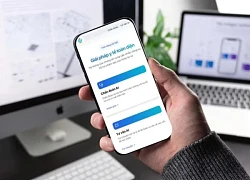
AI chẩn đoán bệnh từ xa
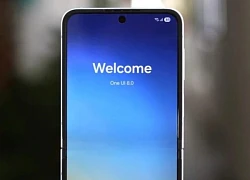
One UI 8 mang tin tức cực vui đến với game thủ di động
Có thể bạn quan tâm

Tướng Mỹ tiết lộ kế hoạch 'đánh lạc hướng' để tấn công Iran
Thế giới
1 phút trước
Chỉ với 1 món đồ nhỏ, tôi cải tạo tủ bếp sâu thành ngăn kéo gọn gàng, mẹo tiết kiệm không gian cực dễ làm
Sáng tạo
2 phút trước
Bài 4: Xử lý nghiêm khắc hơn để tăng hiệu quả phòng ngừa tội phạm ma túy
Pháp luật
8 phút trước
Thiên Cầm sôi động khách du lịch, nhà hàng địa phương 'trúng lớn'
Du lịch
12 phút trước
HLV Vũ Hồng Việt tái hôn, cô dâu lộ diện trên SVĐ, nhan sắc BTV giỏi giang của VTV không phải dạng vừa
Sao thể thao
14 phút trước
Được bạn thân lội đến nhà hát mừng sinh nhật giữa lũ lụt ở Thái Nguyên
Netizen
17 phút trước
5 món canh này đều dễ nấu, nên ăn thường xuyên trong mùa hè: Vừa thanh nhiệt, giải khát lại rất ngon miệng
Ẩm thực
18 phút trước
Ba giờ giải cứu nhóm thanh niên leo núi bị lạc
Tin nổi bật
27 phút trước
Tử vi 12 cung hoàng đạo ngày 23/6: Kim Ngưu may mắn, Thiên Bình khởi sắc
Trắc nghiệm
1 giờ trước
Màn hình của dòng iPhone 17 sẽ do 2 'ông lớn' Hàn Quốc sản xuất
Đồ 2-tek
1 giờ trước
 Samsung nhận tin vui đầu tiên cùng Galaxy Note 9
Samsung nhận tin vui đầu tiên cùng Galaxy Note 9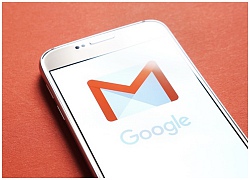 Cách gửi email tự hủy (Confidential Mode) trong Gmail
Cách gửi email tự hủy (Confidential Mode) trong Gmail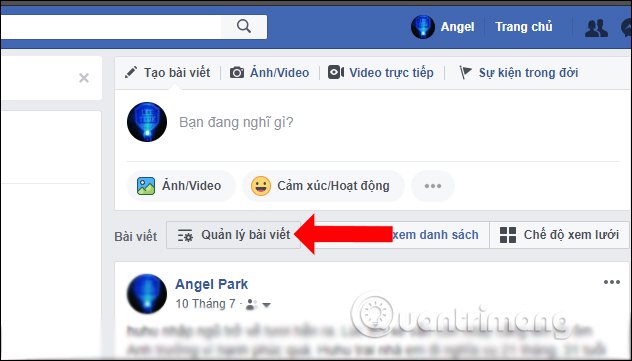
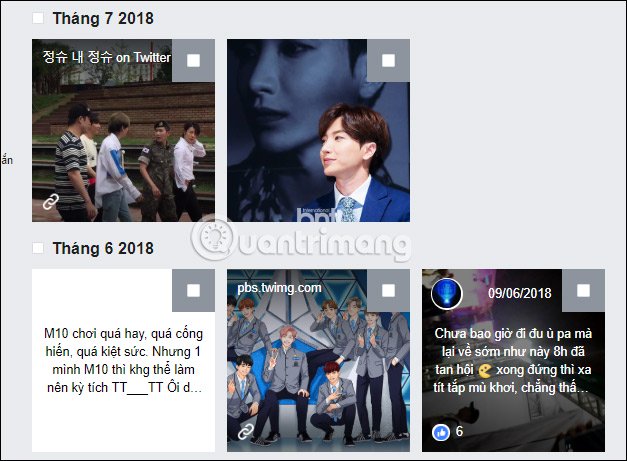
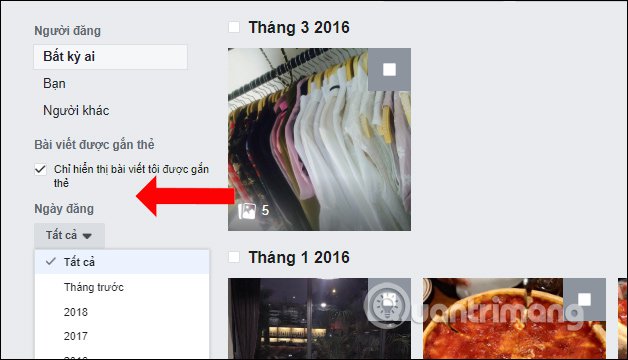
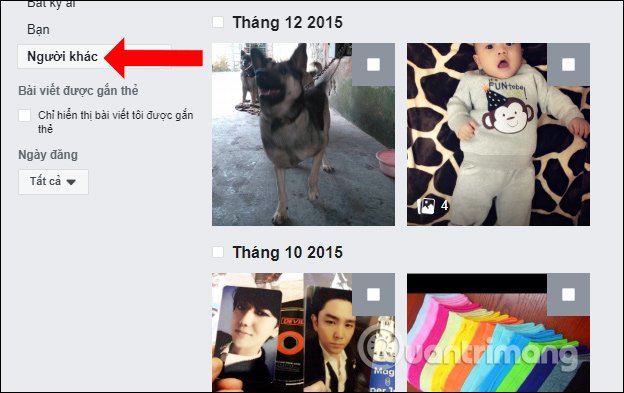
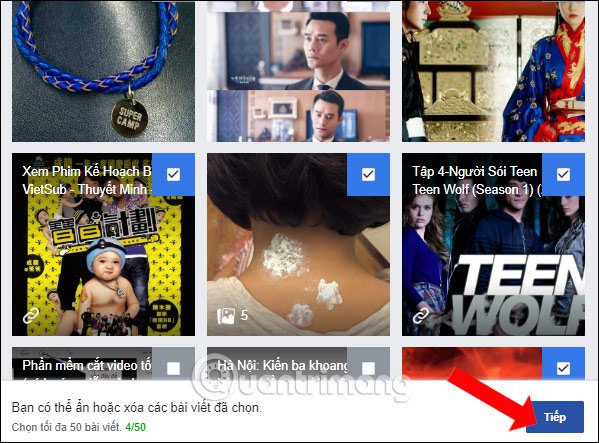
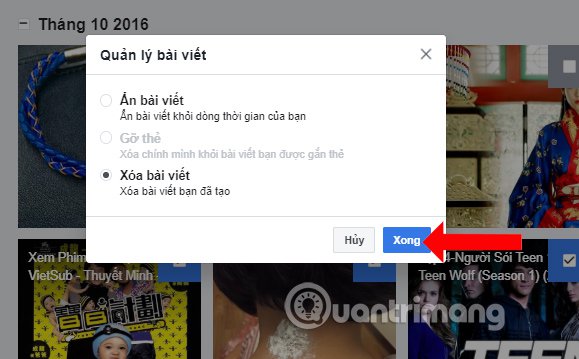
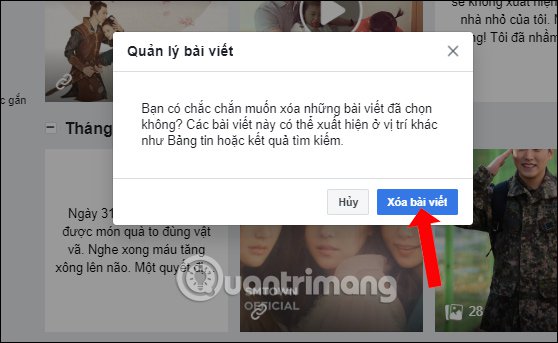
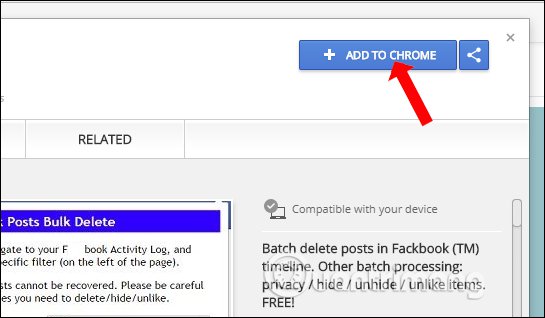
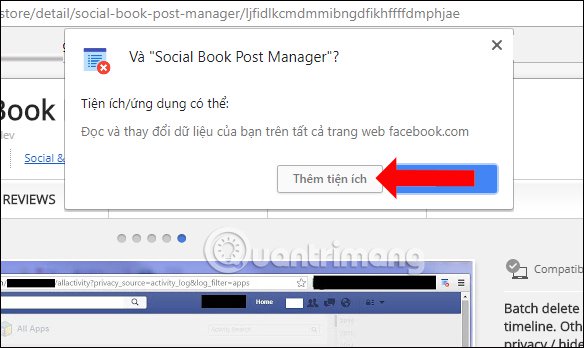
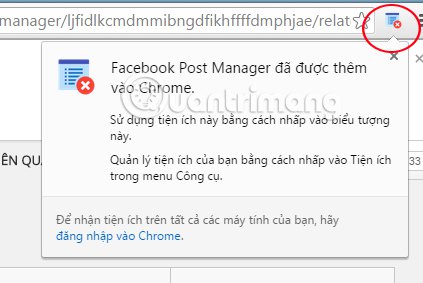
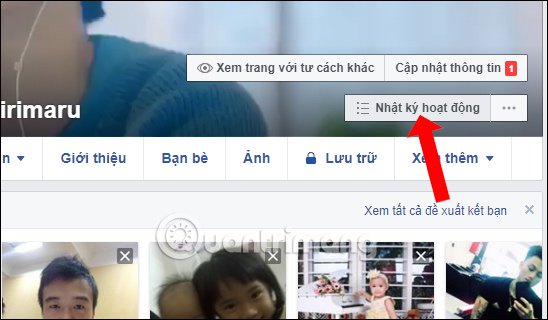
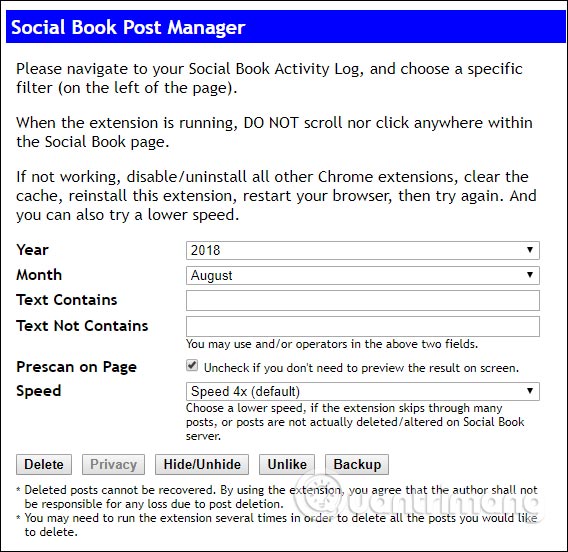
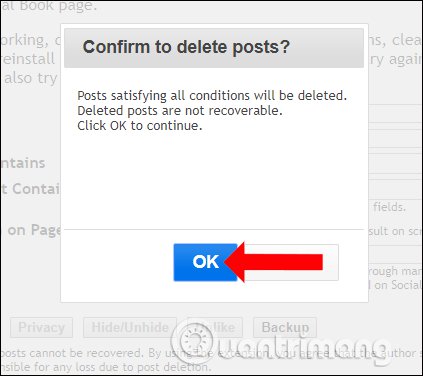
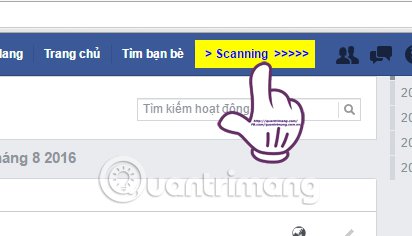
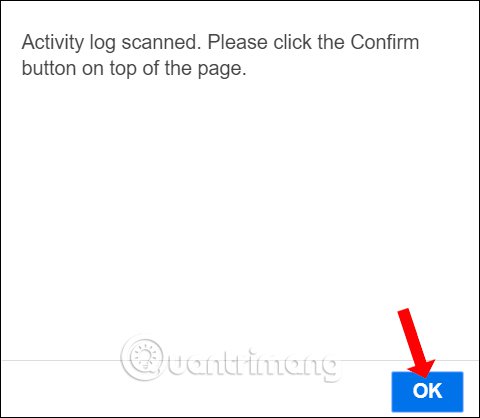
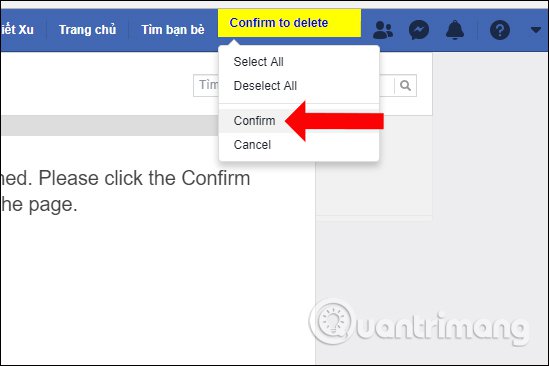
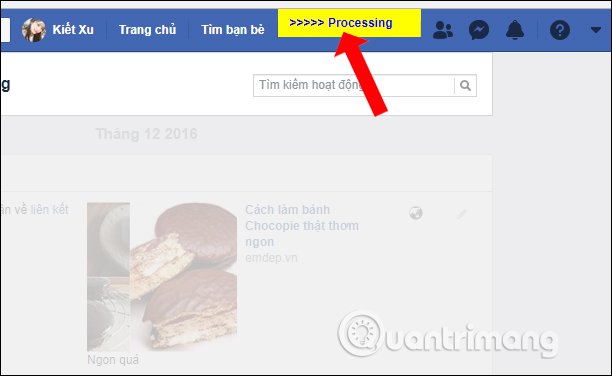
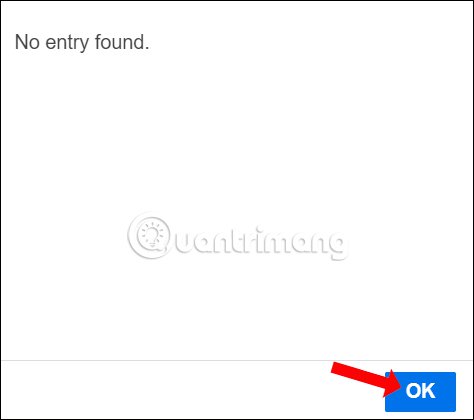

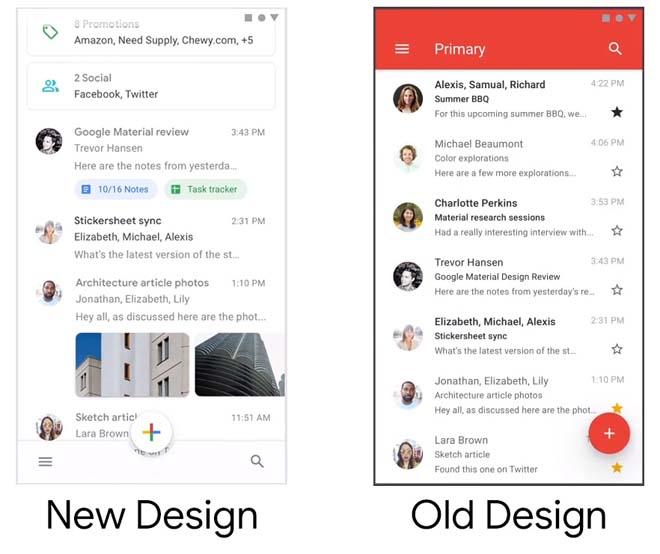
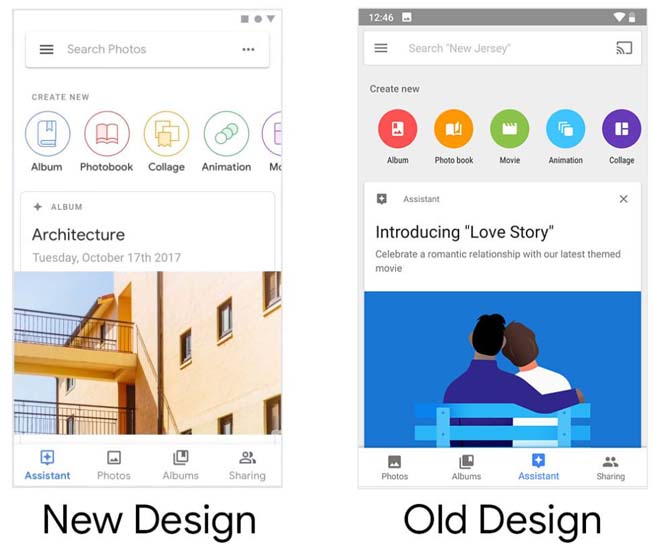
 Hàng loạt người dùng iOS ở Singapore bị mất tiền vô cớ
Hàng loạt người dùng iOS ở Singapore bị mất tiền vô cớ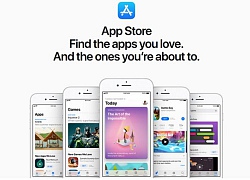 iOS có tính năng mới giúp tiết kiệm đáng kể dữ liệu 3G/4G trên iPhone, iPad
iOS có tính năng mới giúp tiết kiệm đáng kể dữ liệu 3G/4G trên iPhone, iPad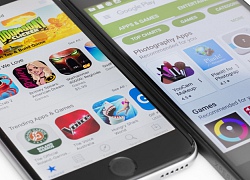 Lượt tải bằng nửa nhưng Apple Store doanh thu gấp đôi Play Store
Lượt tải bằng nửa nhưng Apple Store doanh thu gấp đôi Play Store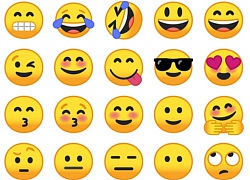 Những sự thật thú vị về thế giới emoji không phải ai cũng biết
Những sự thật thú vị về thế giới emoji không phải ai cũng biết Tại sao nhiều người ghét emoji mặt cười?
Tại sao nhiều người ghét emoji mặt cười? Người dùng kêu iOS 11.4 khiến iPhone nhanh hết pin
Người dùng kêu iOS 11.4 khiến iPhone nhanh hết pin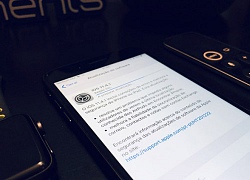 Bản cập nhật iOS 11.4.1 chính thức ra mắt, ngầm chống lại... FBI
Bản cập nhật iOS 11.4.1 chính thức ra mắt, ngầm chống lại... FBI Apple ra iOS 11.4.1 kèm tính năng khiến hacker khổ sở
Apple ra iOS 11.4.1 kèm tính năng khiến hacker khổ sở iOS vẫn đang là mảnh đất béo bở cho các nhà phát triển ứng dụng
iOS vẫn đang là mảnh đất béo bở cho các nhà phát triển ứng dụng Tính năng độc đáo trên iOS khiến mọi tên trộm iPhone phải nản lòng
Tính năng độc đáo trên iOS khiến mọi tên trộm iPhone phải nản lòng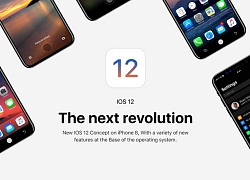 Đã có thể tải về phiên bản beta công khai của iOS 12
Đã có thể tải về phiên bản beta công khai của iOS 12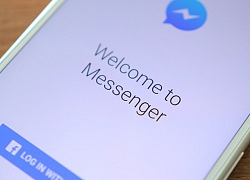 Nhiều người Việt gặp 'bệnh lạ' với ứng dụng Facebook Messenger trên di động
Nhiều người Việt gặp 'bệnh lạ' với ứng dụng Facebook Messenger trên di động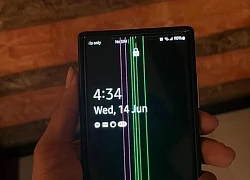 Samsung thay thế màn hình lỗi sọc xanh miễn phí
Samsung thay thế màn hình lỗi sọc xanh miễn phí Sự thật về ống kính camera iPhone
Sự thật về ống kính camera iPhone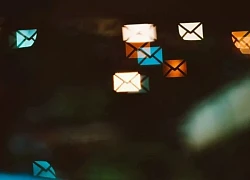 Cẩn trọng khi nhấp vào liên kết hủy đăng ký email
Cẩn trọng khi nhấp vào liên kết hủy đăng ký email Phát hiện ransomware Anubis mới cực kỳ nguy hiểm
Phát hiện ransomware Anubis mới cực kỳ nguy hiểm Vì sao AI chưa thể vượt qua trí tuệ con người?
Vì sao AI chưa thể vượt qua trí tuệ con người? Microsoft chặn trình duyệt Chrome
Microsoft chặn trình duyệt Chrome Samsung nhận tin dữ
Samsung nhận tin dữ Công - tội AI trong truyền thông
Công - tội AI trong truyền thông Hàng loạt quỹ lớn quốc tế 'đổ tiền' về ngành công nghệ Trung Quốc
Hàng loạt quỹ lớn quốc tế 'đổ tiền' về ngành công nghệ Trung Quốc AI bắt đầu thâm nhập vào các cửa hàng ăn nhanh
AI bắt đầu thâm nhập vào các cửa hàng ăn nhanh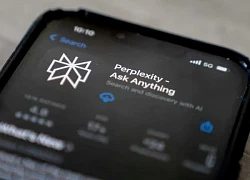 Apple cân nhắc mua lại Perplexity AI sau khi Meta thất bại: Samsung là trở ngại
Apple cân nhắc mua lại Perplexity AI sau khi Meta thất bại: Samsung là trở ngại Đẩy mạnh AI, Apple thảo luận kế hoạch mua lại công ty khởi nghiệp AI Perplexity
Đẩy mạnh AI, Apple thảo luận kế hoạch mua lại công ty khởi nghiệp AI Perplexity Dàn sao khủng dự kiến đổ bộ đám cưới Đình Tú và hot girl kém 5 tuổi, hội phù rể như này thì "đỉnh chóp"
Dàn sao khủng dự kiến đổ bộ đám cưới Đình Tú và hot girl kém 5 tuổi, hội phù rể như này thì "đỉnh chóp" Cảnh tượng khó lường vào lúc 1h sáng tại một trung tâm thương mại ở Hà Nội
Cảnh tượng khó lường vào lúc 1h sáng tại một trung tâm thương mại ở Hà Nội Cuối tháng 6 bỗng hóa suôn sẻ: 4 con giáp "đạp đổ" vận xui, lội ngược dòng thành công rực rỡ
Cuối tháng 6 bỗng hóa suôn sẻ: 4 con giáp "đạp đổ" vận xui, lội ngược dòng thành công rực rỡ Lan Ngọc và Liên Bỉnh Phát gặp tai nạn phải ngồi xe lăn
Lan Ngọc và Liên Bỉnh Phát gặp tai nạn phải ngồi xe lăn Bỏ tình đầu để làm "phu nhân nghìn tỷ", nữ diễn viên gặp cái kết đắng khi chồng tỷ phú vướng vòng lao lý
Bỏ tình đầu để làm "phu nhân nghìn tỷ", nữ diễn viên gặp cái kết đắng khi chồng tỷ phú vướng vòng lao lý Tôi có nên đi bước nữa với bạn trai chỉ trả một nửa tiền khi đi cà phê?
Tôi có nên đi bước nữa với bạn trai chỉ trả một nửa tiền khi đi cà phê? Căn nhà đơn sơ đến khó tin của 'nữ hoàng vai ác' Hồng Nga tuổi 80
Căn nhà đơn sơ đến khó tin của 'nữ hoàng vai ác' Hồng Nga tuổi 80 Lý Liên Kiệt thừa nhận bị tự kỷ, đã chuẩn bị cho hậu sự của chính mình
Lý Liên Kiệt thừa nhận bị tự kỷ, đã chuẩn bị cho hậu sự của chính mình Mẹ đơn thân khiến trai Tây phải chuyển vội 1 tỷ đồng "giữ chỗ", cưới xong phát hiện "tật xấu khó tả"
Mẹ đơn thân khiến trai Tây phải chuyển vội 1 tỷ đồng "giữ chỗ", cưới xong phát hiện "tật xấu khó tả" Quá sốc với nhan sắc hiện tại của đại mỹ nhân Vbiz, gương mặt lạ lùng đến nỗi không ai nhận ra
Quá sốc với nhan sắc hiện tại của đại mỹ nhân Vbiz, gương mặt lạ lùng đến nỗi không ai nhận ra
 Sao nam Việt "nghèo rớt mồng tơi" suýt xuất khẩu lao động bỗng đổi đời nhờ 1 quyết định, nay ở biệt thự 50 tỷ
Sao nam Việt "nghèo rớt mồng tơi" suýt xuất khẩu lao động bỗng đổi đời nhờ 1 quyết định, nay ở biệt thự 50 tỷ
 Đình Tú "đánh úp" khoe giấy đăng ký kết hôn với vợ hot girl sau 2 ngày công khai cầu hôn thành công
Đình Tú "đánh úp" khoe giấy đăng ký kết hôn với vợ hot girl sau 2 ngày công khai cầu hôn thành công Tân Hoa hậu Hoàn vũ Việt Nam bị ném đá dữ dội vì có hình xăm lớn
Tân Hoa hậu Hoàn vũ Việt Nam bị ném đá dữ dội vì có hình xăm lớn Mẹ chồng nhắn tin cho tôi lúc 1h sáng, nội dung chỉ 6 chữ khiến tôi lặng người rồi gói ghém đồ rời khỏi nhà ngay trong đêm
Mẹ chồng nhắn tin cho tôi lúc 1h sáng, nội dung chỉ 6 chữ khiến tôi lặng người rồi gói ghém đồ rời khỏi nhà ngay trong đêm Nửa đêm, Binz nói 3 chữ về Châu Bùi khiến 2 triệu người tủi thân ngang
Nửa đêm, Binz nói 3 chữ về Châu Bùi khiến 2 triệu người tủi thân ngang